Fortnite IS-MF02-5-fel: 2 sätt att åtgärda (09.15.25)
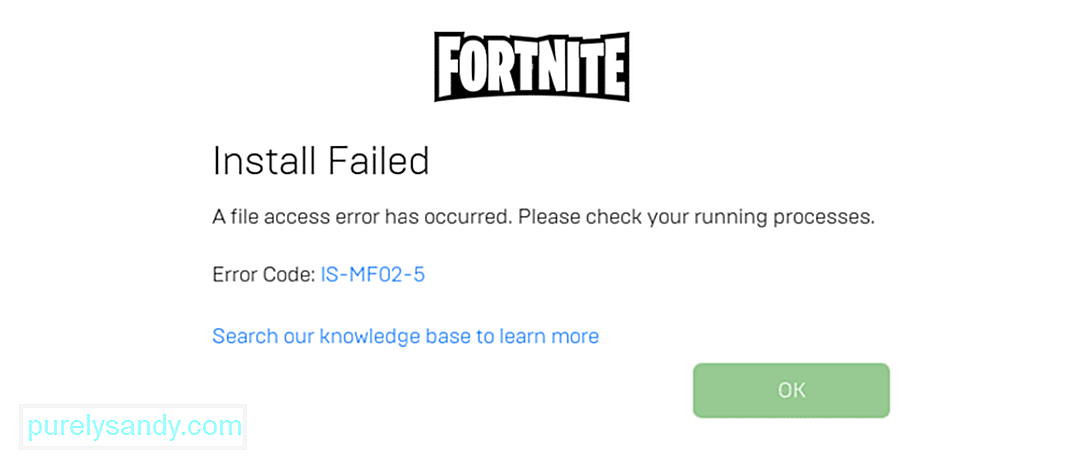 fortnite is-mf02-5-fel
fortnite is-mf02-5-fel Fel IS-MF02-5 är ett något vanligt och bestående fel i Fortnite som huvudsakligen inträffar under uppdateringsprocessen. När du försöker uppdatera spelet kan du stöta på det här problemet och uppdateringen installeras inte på din enhet. Detta innebär i slutändan att du inte kommer att kunna spela Fortnite online också, vilket uppenbarligen är ganska irriterande.
Om en ny uppdatering av Fortnite precis släppts och du är en av de senaste spelarna som börjar stöta på det här problemet kommer du gärna att få veta att det finns mer än ett par bra lösningar att prova. Här är några av dem som du kan försöka ficera fel IS-MF02-5 i Fortnite.
Hur du åtgärdar fel IS-MF02-5 i FortniteDen här frågan är ganska beständig och lite svår att bli av med, så det rekommenderas att du bekämpar eld med eld genom att vara ihärdig själv. Fortsätt försöka igen och igen tills din enhet äntligen kan installera uppdateringen utan att möta detta irriterande fel. Det låter kanske inte så mycket, men den här lösningen har faktiskt fungerat för många olika spelare som stötte på fel IS-MF02-5 när de försökte uppdatera Fortnite.
Det rekommenderas också att du försöker ständigt försöka igen efter att du har startat om enheten. När du har startat om enheten fortsätter du att försöka uppdatera installationen igen och igen tills den fungerar, eller åtminstone i några minuter. När du har provat tillräckligt länge utan att den här lösningen fungerar och är trött på att göra samma sak om och om igen till ingen nytta, gå vidare till den andra lösningen som vi har tillhandahållit nedan.
Ett av de bästa sätten att bli av med problemet är att försöka ändra inställningarna för några specifika applikationer på din dator. För att göra detta måste du öppna menyn "Kör" genom att trycka på "Windows" och "R" på tangentbordet samtidigt. När du har gjort det skriver du exakta orden "services.msc" i fältet som visas men se till att inte lägga till citattecken tillsammans med det.
Nu får du se många olika alternativ att välja mellan på skärmen framför dig. Först letar du upp och dubbelklickar på BattleEye Service som du hittar i den här menyn. Du kommer att se några olika alternativ igen. Ändra alternativet som säger ”starttyp” till automatiskt (fördröjd start).
Upprepa processen igen men den här gången måste du dubbelklicka på alternativet som heter EasyAntiCheat snarare än BattleEye-tjänsten. Dubbelklicka på EasyAntiCheat och ställ in starttypen igen till automatisk (fördröjd start). Se till att du använder alla ändringar och stänger sedan alla applikationer och startar om datorn. Starta nu klienten igen och försök att uppdatera Fortnite. Felet bör inte längre inträffa, vilket innebär att Fortnite uppdateras utan problem och att du kan spela igen.
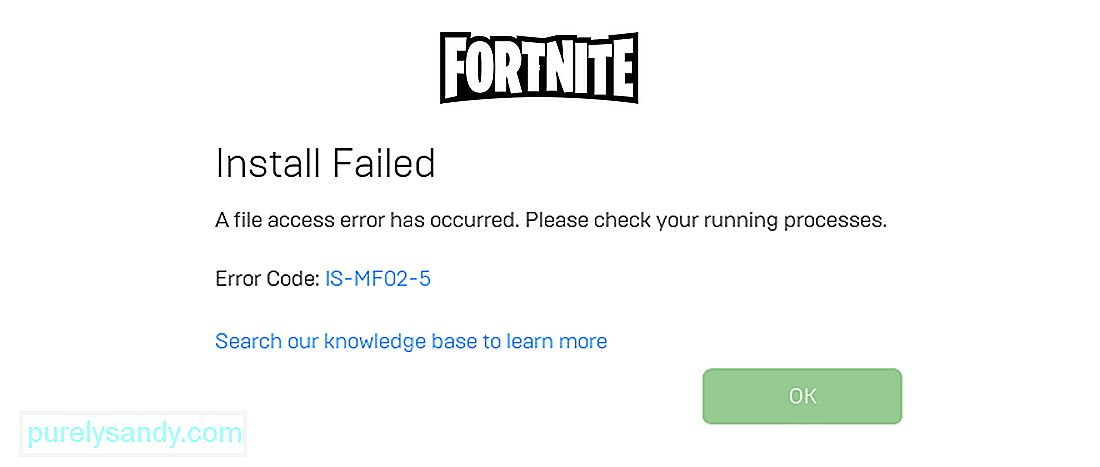
YouTube-video: Fortnite IS-MF02-5-fel: 2 sätt att åtgärda
09, 2025

